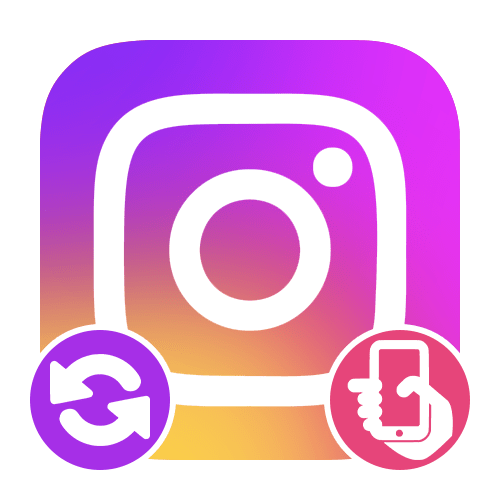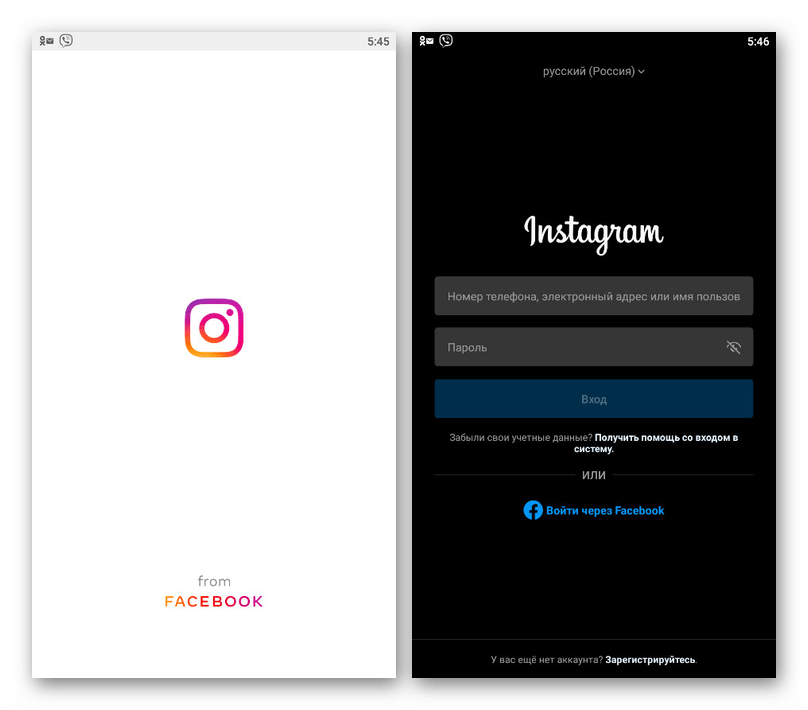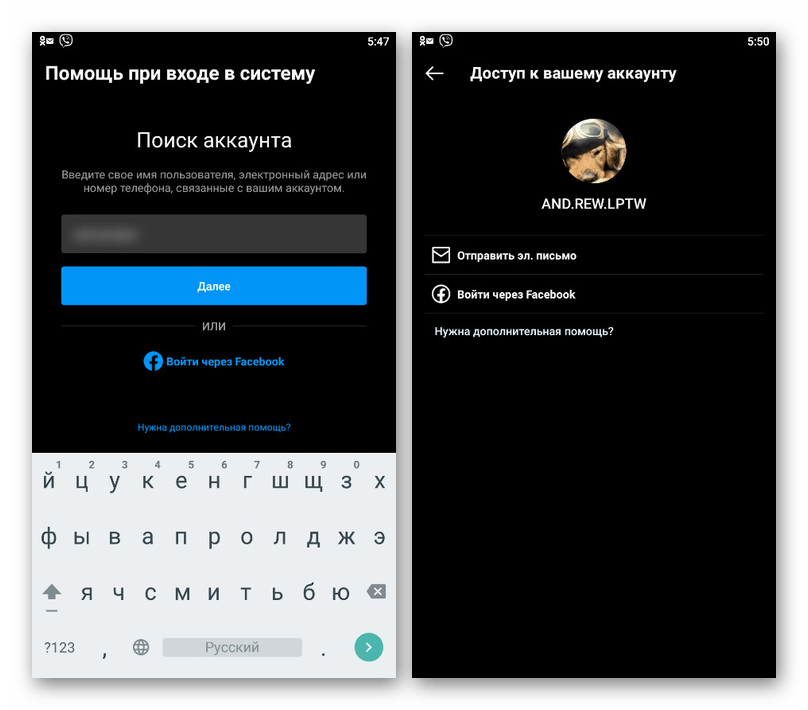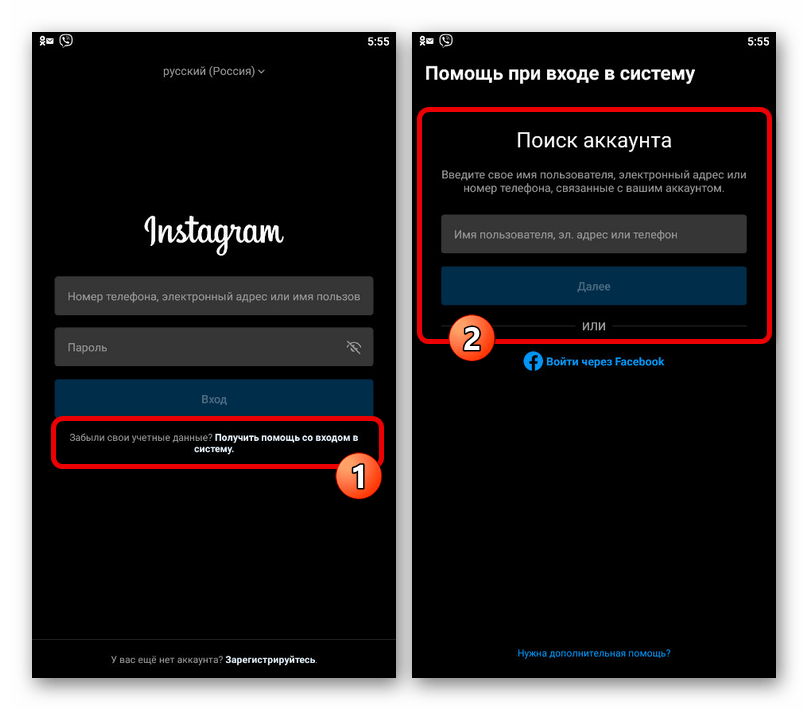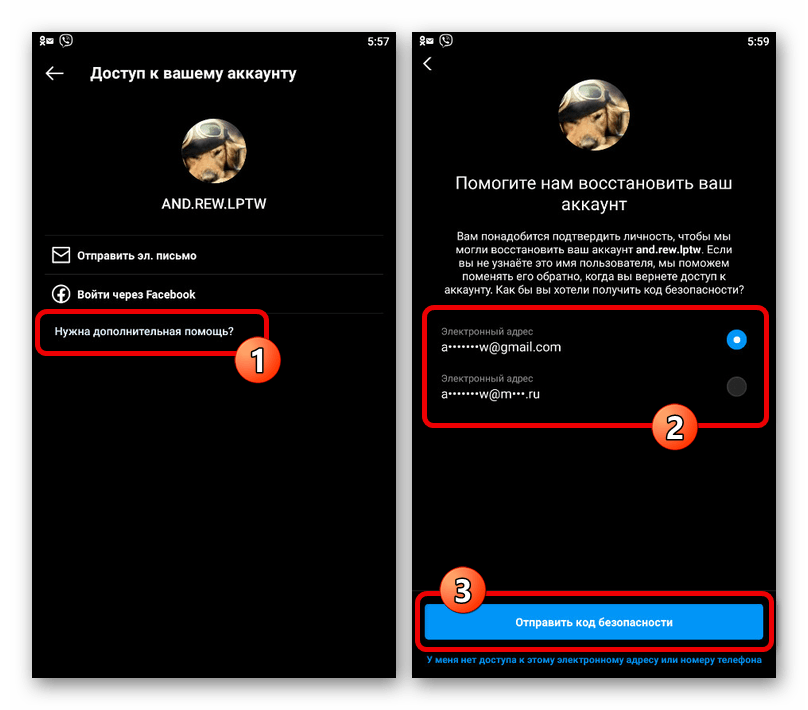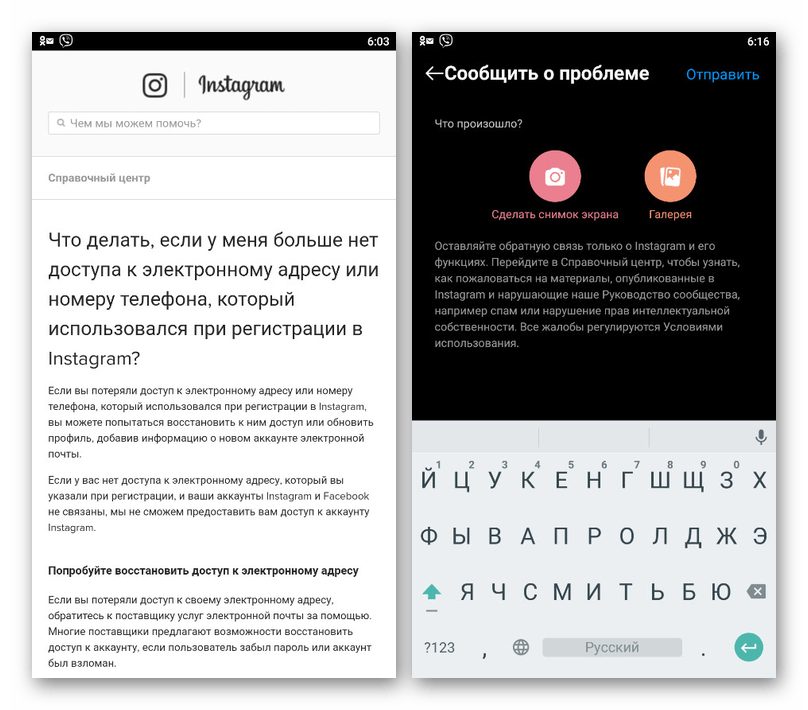Кто сегодня не заходит в Инстаграм ежедневно? Таких пользователей Интернета можно пересчитать по пальцам одной руки. А сколько при этом людей ежедневно теряет доступ к своей страничке? Таких гораздо больше. Большому числу фанатов фото- и видео-хостинга и социальной сети в одном флаконе сегодня просто необходимо иметь под рукой способ, который позволит восстановить пароль Инстаграм и устранить блокировку аккаунта по любой другой причине. О таком, а точнее – таких способах мы сегодня и поговорим.
Пока настраиваетесь на полный разбор причин отсутствия доступа к вашей любимой соцсети и способов его преодоление, загляните на сайт сервиса смс-активации «Grizzly Sms». Там вы найдете виртуальные номера на все случаи жизни. Для регистраций на любых площадках. Всегда в наличии, всегда по наилучшей в Сети цене. Быстро и без лишних вопросов! А мы начинаем.
Как восстановить страницу в инстаграм: причины проблем
Блокировке вашей учетки в данной соцсети предшествует ряд типичных ситуаций. Рассмотрим коротко каждую перед тем, как восстановить Инстаграм после удаления. Итак:
- Временная блокировка. Здесь все просто: нарушили одно из многочисленных правил, прописанных в пользовательском соглашении – бан. Это может быть размещение запрещенного контента. Или же нарушение авторских прав. Также нередка ситуация когда пользователь исчерпывает лимит предоставленной активности – лайков, подписок и комментариев. Как результат – уведомление о временной блокировке страницы;
- Постоянный бан. Если вы – заядлый нарушитель правил социальной сети, то по описанным выше причинам ваш профиль может быть заблокирован навсегда. И в таком случае ни одна статья на тему «как восстановить аккаунт в Инстаграме после удаления» вам не поможет. Попрощайтесь с аккаунтом;
- Вы забыли пароль или зарегистрированную почту. Также не редкость. Эта ситуация случается практически с каждым, когда после ввода пароля и адреса электронной почты пользователь получает уведомление, что введенные данные некорректны;
- Взлом. Злоумышленники часто промышляют на просторах Сети, и Instagram – лакомое место для них. Несмотря на все меры безопасности, предпринимаемые разработчиками социальных ресурсов, ни один не является полностью огражденным от действий мошенников. Вам необходимо срочно восстановить Инстаграм по номеру телефона!
- Удаление аккаунта. Бывает временным и постоянным. Как по вашей инициативе, так и по желанию администрации. В первом случае откатиться назад возможно, во втором – нет.
А теперь восстановим аккаунт в Инстаграм независимо от причины его блокировки.
Как восстановить доступ в Инстаграм: рабочие способы
Для наших читателей мы собрали на просторах Интернета все действенные пути решения описываемой проблемы.
Восстановить Инстаграм по номеру телефона
Для начала необходимо открыть на вашем гаджете приложение соцсети, а далее – выполнить несколько простых шагов:
-
- жмете по «забыли пароль»;
- указываете имя пользователя, мыло или телефон;
- принимаете на зарегистрированный контакт ссылку для сброса, по которой переходите;
- обновляете пароль и подтверждаете восстановление аккаунта;
Восстановить Instagram через Facebook
Данный способ работает, если вы связали профили в обеих соцсетях. Поэтому убедитесь в этом, перед тем, как восстановить заблокированный аккаунт в Инстаграме. А далее:
-
- при входе выберите вариант «войти через Фейсбук»;
- если понадобится – введите пароль от вашей страницы в данной соцсети;
- выберите опция сброса пароля и получите соответствующую ссылку на электронную почту;
- сбросьте пароль;
При помощи компьютера
Рассказываем, как восстановить заблокированный аккаунт в Инстаграме через писишник: фактически, данный способ повторяет первый, только зайти на сайт фото, видео-хостинга необходимо со стационарного устройства. А далее – выбрать вариант сброса пароля и повторить уже знакомые вам действия;
- как восстановить аккаунт в Инстаграме после блокировки, связанной со взломом? Если описанные выше действия не помогают, то при очередной попытке входа в соцсеть выберите вариант «нужна дополнительная помощь». Далее следуйте по инструкции. Вам будет необходимо указать как можно больше данных о вас и вашей странице, вплоть до подтверждения личности (в том числе – сфотографироваться с паспортом и предоставить информацию о ваших устройствах, с которых вы осуществляли вход на сайт). При положительном решении ваш аккаунт будет восстановлен в течение какого-то неустановленного точно времени;
- забаненный профиль. По сравнению с тем, как восстановить Инстаграм если забыл пароль, здесь не все так просто. В случае бана на вашу почту придет письмо, и порой в нем прямым текстом дают понять, что аккаунт восстановлению не подлежит. Иногда в таких письмах есть ссылка «связаться с администрацией». В таком случае стоит прейти по ней и выполнить предложенные инструкции. Например, если вас заблокировали за нарушение авторского права, необходимо связаться с предполагаем автором оригинального контента и объясниться с ним. При чем ваш оппонент должен будет уже сам связаться с администрацией соцсети и подтвердить, что проблема устранена. Только тогда вы можете рассчитывать на восстановление доступа;
- временно удаленный аккаунт. Как восстановить страницу в Инстаграм после удаления? Просто войдите в систему под своими логином и паролем. Профиль восстановится автоматически.
А вот если удаление странички носит постоянный характер, то есть только один способ вернуть себе доступ к соцсети.
Как восстановить аккаунт в Инстаграме после удаления навсегда при помощи виртуального номера?
Данная мера будет полезна не только в случае полноценного удаления учетки. Постоянные взломы и баны, а также изменение ваших контактных данных – все это однажды заставит вас гуглить информацию, можно ли восстановить удаленный аккаунт в Инстаграме.
В таком случае воспользуйтесь сервисом смс-активации «Grizzly Sms». Всего за 40 рублей вы получите возможность завести себе новую полноценную страницу, чтобы радовать себя и подписчиков очередными крутыми фото и видео! В любой, казалось бы, непоправимой ситуации с утратой доступа к аккаунту виртуальный номер – лучшее решение проблемы для тех, кто ценит свое время и деньги.
Иногда пользователи Инстаграм сталкиваются с системными ошибками. Например, с ошибкой входа в приложение, проблемой при подписке на аккаунт, ошибкой обновления ленты. Некоторые неполадки появляются, когда разработчики внедряют новый функционал и пропадают сами собой через время. Другие исчезают после обновления приложения. Для третьих есть отдельные решения.
В этой статье поговорим о самых распространенных системных ошибках Инстаграм и как их исправить.
Реклама: 2VtzqvbDur1
Читайте также: 10 сервисов рассылки сообщений в Инстаграм
Что делать, если появилась ошибка Инстаграм
Рассказываем о 25 самых частых неполадках данного приложения, с которыми сталкиваются пользователи.
Ошибка видео-селфи в Инстаграм
Инстаграм запустил функцию видео-селфи для подтверждения личности, чтобы уменьшить количество ботов и фейковых аккаунтов в соцсети. У некоторых пользователей функция сразу начала работать с ошибкой. Например, мог появляться белый экран, из-за чего селфи не засчитывалось и невозможно было зайти в свой аккаунт.
Решение: скачать более раннюю версию Инстаграм, где еще нет функции видео-селфи (не позднее августа 2021 года) на сайтах, раздающих файлы формата .apk. Либо следить за обновлениями Инстаграм — рано или поздно появится версия, где эта ошибка будет устранена. Если Инстаграм нужен здесь и сейчас — тогда качаем старую версию.
Нюанс: способ подходит для владельцев Android устройств. Для iOS тоже есть сайты, раздающие приложения (у них формат .ipa), но их меньше и найти приложения за пределами App Store сложнее, чем для Андроидов.
В Инстаграм не обновляется лента постов и Reels
Лента либо вообще пропала (белый экран), либо просто не обновляется.
Решение: зайти на сайт Instagram.com с компьютера или браузера телефона (не в приложение). Перейти в свой аккаунт, нажать на кнопку «Редактировать профиль».
Внизу в настройках нажать на кнопку «Временно отключить мой аккаунт». В качестве причины можно указать проблему со входом в приложение или ошибки приложения.
Вас перекинет на страницу авторизации. Далее стоит перезагрузить телефон и очистить кэш браузера ПК. После чего нужно заново авторизоваться на Instagram.com под своим логином и паролем. Затем можно зайти уже в само приложение с телефона. Ошибка должна исчезнуть.
Это интересно: 33 способа продвижения в Инстаграм
Пропала строка паузы и перемотки видео
То есть, невозможно остановить видео или переключиться на нужный фрагмент записи.
Решение: скачать более старую версию Инстаграм на сайтах, раздающих файлы формата .apk. Либо удалить Инстаграм с телефона, перезагрузить устройство и заново установить приложение из маркетплейса.
Надпись «Извините, произошла ошибка»
Что делать, если Инстаграм выдаёт «Извините, произошла ошибка» при входе?
Решение: стоит использовать несколько решений, пока ошибка не будет устранена. Пробуем способы по порядку и проверяем, будет показываться предупреждение или нет:
- выйти из приложения, закрыть его в диспетчере задач (чтобы оно не было открыто в фоновом режиме) и зайти заново;
- попробовать зайти через Facebook, если он привязан к Инстаграм;
- попробовать зайти через сайт Instagram.com, а потом уже через приложение;
- очистить кэш на телефоне и заново зайти в приложение;
- обновить приложение;
- зайти через ссылку сброса пароля;
Если ничего не помогло — попробуйте зайти на Instagram.com с компьютера, авторизоваться и в настройках аккаунта поменять пароль. Затем зайти в приложение с телефона под новым паролем.
Инстаграм виснет при попытке зайти с телефона
Суть ошибки: приложение разлогинило вас, но при попытке ввести логин и пароль, оно зависает и не дает зайти в аккаунт.
Решение: в окне авторизации нажать на кнопку «Забыли пароль?», в открывшемся окне ввести номер телефона, привязанный к аккаунту. Откроется окно, куда нужно будет ввести код из SMS. Либо Инстаграм пришлет ссылку для сброса пароля. После этого Инстаграм откроет ваш профиль. Если SMS сразу не пришла — нужно повторить процедуру.
Не работает ссылка сброса пароля
Суть ошибки: допустим, вы забыли пароль от аккаунта в Инстаграм. Открываете приложение, нажимаете кнопку «Забыли пароль?», указываете телефон или электронный адрес, чтобы Инстаграм прислал ссылку для сброса пароля. Переходите по ней, и вас снова перебрасывает на окно, где нужно ввести контакты для сброса пароля. И так много раз.
Решение: проделать ту же процедуру, но не через приложение Инстаграм, а через браузер на телефоне. Открываем браузер, например, Chrome, нажимаем на кнопку «Забыли пароль?», указываем контакт, и потом переходим по ссылке для сброса пароля. Придумываем новый пароль и заходим в свой аккаунт.
Не удается подписаться в Инстаграм
Суть ошибки: вы пытаетесь подписаться на чужой профиль, нажимаете на кнопку подписки. Сначала Инстаграм вроде бы подписывает вас, но потом кнопка опять становится синей, как будто вы не подписывались.
Решение: обновить приложение или зайти в Инстаграм через ПК и попробовать подписаться на сайте соцсети.
Ошибка 403
Суть ошибки: при попытке открыть Инстаграм с ПК, пользователь видит белый экран и надпись «403 error».
Решение: есть 3 основных решения проблемы.
- перезагрузить страницу;
- попробовать зайти на сайт позже;
- очистить кэш браузера и cookies.
Ошибка 1011
Такая ошибка может возникнуть при попытке открыть приложение Инстаграм с мобильного устройства. Профиль не открывается и выскакивает предупреждение с номером ошибки.
Решение: пробуем несколько решений, пока не получится зайти в профиль.
- перезапустить приложение;
- перезагрузить телефон и заново открыть Инстаграм;
- отключить wi-fi на телефоне и попробовать зайти через мобильный интернет;
- установить более старую версию Инстаграм (ищем .apk на специальных сайтах);
- либо наоборот обновить приложение, если уже есть новая версия;
Ошибка 5xx Server Error
Неполадка может появиться при входе в Инстаграм с ПК. Отображается надпись с ошибкой на белом фоне. Возможных причин 3 — проблема на стороне сервера Инстаграм, неполадки на стороне вашего интернет-провайдера, сбой браузера.
Решение: если проблема произошла на серверах Инстаграм, например, из-за DDoS-атаки, остается только ждать, пока ее устранят. В остальных случаях можно попробовать сделать следующее (пробуем способы по очереди):
- попробовать зайти в Инстаграм с другого устройства;
- перезапустить браузер;
- очистить кэш браузера и cookies и попробовать зайти заново;
- зайти через анонимайзер;
- перезагрузить роутер;
- зайти через другую сеть, например мобильную, если до этого сидели с wi-fi;
Не удается добавить описание к посту в Инстаграм
Вы составили описание для поста, но оно не сохраняется. Либо пропадает после размещения.
Решение: сначала стоит проверить, не нарушили ли вы лимиты и правила Инстаграм. Возможно, кроме проблем с описанием вы заметите и другие ограничения. Если их нет, тогда нужно убедиться, что вы не превысили лимит символов текста и не указали слишком много значков собачки — @ (их может быть не более пяти). Если лимиты не нарушались, аккаунт не попал в теневой бан или под обычные ограничения, то можно попробовать следующее:
- убрать хэштеги в тексте, заменить их или сократить количество;
- сократить текст описания;
- уменьшить количество эмодзи;
- поменять некоторые слова (возможно, в тексте присутствуют запрещенные слова или фразы);
- не составлять одинаковые описания под разными фото (это может восприниматься как спам);
Если был удален весь пост, то есть, не только текст, но и фото, скорее всего, причина в нарушениях правил Инстаграм или кто-то на вас пожаловался (например, на нарушение авторских прав или оскорбительный контент).
Не удается оставить комментарий под постом
Обычно эта проблема возникает если нарушить лимиты, попасть под ограничения Инстаграм или спамить в комментариях.
Решение: если причина в ограничениях — дождаться их снятия. Также не стоит писать более 5 символов собачки (@) в комментариях и более 30 хэштегов. Еще нельзя писать один и тот же комментарий два и более раз подряд и использовать слишком много эмодзи в тексте. Как и в случаях с постами, в комментариях могут быть выявлены запрещенные слова и фразы — не стоит писать все подряд.
«К сожалению, во время создания аккаунта произошла ошибка. Повторите попытку позже»
Такая ошибка может возникнуть при попытке создания нового аккаунта в Инстаграм. Срабатывает защита от фиктивных регистраций. Особенно с такой проблемой могут столкнуться арбитражники. Еще может быть надпись «К сожалению, сейчас создать новый аккаунт нельзя».
Решение: пробуем несколько способов.
- обновить или переустановить приложение Инстаграм;
- перезагрузить роутер — поможет, если ваш провайдер использует динамические ip-адреса, если статические — переходим к другому способу;
- попробовать отключить прокси-сервер в браузере. Нужно открыть настройки браузера — дополнительные — сеть — настройки прокси-сервера — настройка сети. Напротив пункта «Использовать прокси-сервер для локальных подключений» не должно быть галочки. Если есть — снимаем и пробуем заново зарегистрироваться в Инстаграм;
- попробовать зарегистрироваться с другой сети (с мобильного интернета, wi-fi друга, общественного wi-fi, например, в кафе);
- попробовать зарегистрироваться через Facebook.
«Неизвестная ошибка сети»
«Неизвестная ошибка сети» в Инстаграм чаще всего возникает при попытке войти в приложение с мобильного устройства. При этом вас выбрасывает из аккаунта, то есть, нужно заново авторизоваться. Проблема может быть как на стороне сервера Инстаграм, так и со стороны вашего интернет-провайдера.
Решение: пробуем несколько. Если проблема на стороне сервера Инстаграм, через время ошибка сама пропадет. Просто ждем и пробуем зайти заново позже. В остальных случаях способы решения такие:
- проверить свое интернет-подключение, перезагрузить роутер;
- очистить кэш Инстаграм в настройках приложения на телефоне;
- переустановить приложение Инстаграм либо обновить его;
- попробовать зайти с другой сети;
- если заходили через VPN — отключить его;
«Недействительное имя пользователя / пароль»
Проблема может возникнуть как при регистрации, так и при попытке входа в приложение под своими данными.
Решение: пробуем несколько.
- очистить кэш приложения;
- обновить приложение или переустановить;
- попробовать зайти с ПК через Instagram.com;
«Правки не сохранены»
Ошибка возникает при попытке отредактировать пост. Чаще всего причина в большом количестве хэштегов или текста поста.
Решение: не добавлять больше 30 хэштегов, лучше вообще ограничиться 3-5, укоротить текст, убрать слова и фразы, которые могут показаться подозрительными алгоритмам соцсети.
«К указанному адресу электронной почты или номеру мобильного телефона уже привязан профиль Instagram»
Ошибка возникает при попытке зарегистрировать новый профиль в Инстаграм. Это не системная ошибка, скорее всего, вы ранее уже регистрировали аккаунт на эти контакты, но забыли об этом.
Решение: попробовать другой адрес почты или номер телефона при регистрации. Либо удалить старый профиль с этими контактами и зарегистрировать новый. Во втором случае нужно подождать, пока Инстаграм полностью удалит данные из своей базы, обычно это время, которое дается на возможность восстановить аккаунт.
«Нестабильное интернет соединение»
Ошибка возникает из-за плохой скорости вашего интернета или сбоев при передаче данных.
Решение: перезагрузить роутер, если сидите с wi-fi, попробовать зайти с другой сети, например, с мобильного интернета. Если проблема на стороне провайдера — обратиться в техподдержку и дождаться ее исправления.
Ошибка feedback required
Или фраза «Временная блокировка действий». Возникает при нарушении лимитов Инстаграм. Часто бывает при неосторожной накрутке в Инстаграм, массфолловинге, масслайкинге.
Решение: дождаться снятия ограничений со стороны Инстаграм. В будущем стоит аккуратнее продвигаться в Инстаграм, не использовать старые методы продвижения. Например, можно изменить сервис накрутки, купить платные прокси для Инстаграм или вовсе отказаться от накруток и продвигаться вручную.
Login & Challenge required
Или «Подозрительная попытка входа». Обычно Инстаграм отправляет код на телефон или почту для подтверждения личности. Причина ошибки — частая смена IP. Возникает при неосторожном использовании программ для накрутки.
Решение: подтвердить личность через код безопасности. Далее использовать платные прокси, а также аккуратнее пользоваться сервисами накрутки. Лучше выбирать программы, в которых можно вручную установить лимиты, время и количество действий, чтобы ваши действия воспринимались алгоритмами соцсети максимально естественно.
Ошибка 2 и 6 в Рилс
Ошибка номер 2 возникает при попытке загрузить видео в Reels. Причины ошибки: сбой на сервере Инстаграм, нестабильное интернет-соединение, старая версия приложения, закончилась память на устройстве.
Решение: пробуем несколько, пока ошибка не исчезнет.
- проверить свое интернет-соединение, можно попробовать зайти через другую сеть;
- обновить Инстаграм либо удалить и заново переустановить приложение;
- очистить память устройства;
- если используете прокси или VPN при входе в Инстаграм — отключить их и зайти в приложение обычным способом;
- если проблемы на стороне сервера Инстаграм — дождаться исправления;
Ошибка 6 в Reels также возникает при загрузке видео либо при попытке просмотреть видео ленты. Причина — в плохом интернет-соединении.
Решение: решение должно быть направлено на исправление проблем со входом в сеть. Что можно предпринять:
- перезагрузить роутер;
- если заходим с мобильного устройства — перезагрузить устройство или сеть и попробовать заново зайти в приложение;
- использовать другую сеть для входа, например, wi-fi в кафе;
- попробовать зайти через сайт Instagram.com;
- попробовать авторизоваться через Facebook.
Ошибка «Подождите несколько минут»
Суть ошибки: Инстаграм не дает совершить определенное действие, например, подписаться или оставить комментарий, лайк. Чаще всего возникает, как способ борьбы с накрутками, но могут быть и другие причины.
Причины ошибки: неаккуратное использование программ накруток, вход с необычного устройства (например, в основном вы пользуетесь Инстаграмом дома с телефона, а потом зашли с офисного компьютера), взлом вашего аккаунта третьими лицами, проблемы на стороне серверов Инстаграм.
Решение: если проблемы на стороне Инстаграм — дождаться их исправления. Если причина в том, что вы сменили устройство входа — нужно подождать несколько минут и попробовать снова. Если причина во взломе аккаунта — предпринять действия по его защит, например, изменить пароль. Если причина в неаккуратном использовании сервисов накруток — изменить тактику их использования, либо изменить программу, либо вообще отказаться от сервисов накруток.
Инстаграм не продвигает публикацию и выдает ошибку
Проблема возникает при попытке продвижения публикаций в Инстаграм. Одна из основных причин — когда к продвигаемому аккаунту в Инстаграм привязан один Фейсбук аккаунт, а вы пытаетесь использовать другой аккаунт. Вторая причина — попытка продвигать личный аккаунт вместо бизнес-профиля. Третья причина — рекламный аккаунт Фейсбук вообще не привязан к Инстаграм.
Решение: перевести личный аккаунт в статус бизнес-профиля. Связать рекламную страницу Фейсбук и бизнес-страницу Инстаграм. В остальных случаях пробуем переключиться на аккаунт Фейсбука, который непосредственно связан с продвигаемым аккаунтом в Инстаграм. Чтобы отвязать текущую страницу Фейсбук и привязать другую, нужно зайти в настройки Инстаграм, далее раздел «Аккаунт» — «Связанные аккаунты» — «Facebook» — «Отменить связь с аккаунтом» — «Да, отменить». Далее таким же способом нужно привязать нужную рекламную страницу Фейсбук, через которую вы планируете запускать рекламу в Инстаграм. Проблема с продвижением должна исчезнуть.
Также стоит войти на Facebook, открыть настройки рекламного аккаунта, зайти в раздел «Роли для рекламного аккаунта», нажать «Добавить людей» и проверить, какой Инстаграм аккаунт привязан.
«Не удалось выполнить запрос»
Проблема возникает при попытке зайти в Инстаграм либо при попытке продвигать публикации в соцсети.
Решение: пробуем несколько вариантов:
- зайти в Инстаграм позже;
- переустановить приложение или обновить его;
- сбросить пароль;
- попробовать зайти через другую сеть;
- попробовать зайти с ПК через сайт Instagram.com;
- попробовать зайти в Инстаграм через Facebook;
Если проблема возникает при попытке продвижения публикаций, нужно проверить, привязан ли правильный рекламный аккаунт ФБ к бизнес-профилю Инстаграм (смотрим предыдущую ошибку). Если ничего не помогло, стоит написать в техподдержку Инстаграм.
Проблема с продвижением сторис
Может возникнуть по трем причинам: неправильное соотношение сторон (должно быть 9:16 или 4:5–1,91:1), слишком много интерактивных стикеров или устаревшая сторис, которая исчезла или должна исчезнуть на момент запуска рекламы.
Решение: привести сторис в правильный формат, не использовать более 5 интерактивных элементов (нельзя использовать стикеры опрос, музыка, не стоит добавлять призыв «Проведите вверх», смайлики и гиф), использовать актуальные сторис при планировании рекламных кампаний.
Заключение
Если вы столкнулись с любой из перечисленных в статье проблем, но так и не смогли устранить ее, можно попробовать обратиться в техподдержку Инстаграм, и они подскажут, что можно сделать. Но стоит учитывать, что ответа можно ждать долго или не дождаться совсем. Обычно перечисленных решений бывает достаточно для устранения системных ошибок Инстаграм. Советуем вовремя обновлять приложение — это поможет избежать большинства неполадок.
Полезные статьи:
- 10 лучших курсов по Инстаграм продвижению
- Лучшее время для публикации в Инстаграм
- 10 лучших сервисов для анализа статистики Инстаграм-аккаунта
Как восстановить аккаунт в Инстаграм – полный гайд на все случаи
Дата публикации: 28.10.2022
Время чтения: 8 мин.

Олег Ибрагимов
Помогаю с выбором сервисов. Большой опыт в маркетинге и аналитике. Работаю как с заказчиками, так и агентствами. Вырос с помощника обычного SEO-специалиста …
Не паникуйте, если ваш Инста-аккаунт заблокировали. Восстановить заблоченный, украденный или временно удаленный аккаунт сможет каждый – мы расскажем, как это сделать без особых хлопот.
Почему ваш Инстаграм может быть заблокирован
Подобное сообщение при попытке входа в Instagram «выплывает» совершенно неожиданно. Случайно поймать блок может даже идеальный аккаунт без нарушений. Чаще всего Инста присылает банальную отписку: «Зафиксирована подозрительная активность».
Продвижение в Stories у блогеров: надёжно и эффективно
InstaJet.in — сервис интеграций с блогерами в Stories. Только проверенные блогеры, готовые к сотрудничеству!
- Выбирайте лучших: в открытом каталоге можно подобрать блогеров самостоятельно или с помощью менеджера.
- Контролируйте процесс: интеграции размещаются точно в срок и в том виде, в котором их согласует заказчик.
- Анализируйте результаты: сервис предоставляет готовые отчёты по кампаниям в удобных таблицах.
Платформа работает с юридическими лицами и предоставляет все необходимые документы.
Настоящей же причиной блокировки бывает:
1) Взлом
Взламывают Инста-странички недоброжелатели или мошенники. Они воруют аккаунты, чтобы развести на деньги, украсть личную инфу, посмотреть переписку и поучаствовать в ней, спамить и оправлять фейковые рассылки.
2) Instagram-блок за нарушение правил сообщества
Вариантов блокировки учётки самим Инстаграмом множество, но платформа обязательно уведомит о причине, как только вы попытаетесь войти в аккаунт.
Инста банит за:
- спам – публикацию одних и тех же материалов, комментов или отправку сообщений поверх установленных лимитов;
- масслайкинг и массфолловинг – «серую» накрутку лайков и подписчиков, которая жестко пресекается соцсетью;
- жалобы – недовольство любого пользователя вашим постом или аккаунтом;
- нарушение авторских прав – публикацию музыки, фото, текстов без согласия автора;
- неуважение – размещение материалов, содержащих угрозы или враждебные высказывания, призывы к насилию, агрессии и ненависти, проявление расизма, нетолерантности, гомофобии или сексизма;
- 18+ контент – обнаженку, за которую Инста-алгоритмы, как правило, сначала просто удаляют пост, а злостных нарушителей – банят навсегда.
Как понять, что аккаунт попал в бан?
- Невозможно зайти в профиль с любого доступного гаджета;
- На электронную почту пришло уведомление о блокировке аккаунта;
- Директ работает некорректно – смски не отображаются, связи с подписчиками нет, просмотреть историю переписок невозможно.
Узнать точную причину ограничений в профиле поможет раздел меню «Настройки», пункт «Помощь», подпункт «Запросы поддержки».
Тут видно, за что наказали. В «Запросах поддержки» есть специальный раздел «Нарушения». Если они имеются, система даст пояснения.
3) Удаление
Систематическое злостное нарушение правил Instagram грозит «вечным баном» – удалением аккаунта без возможности восстановления. Учтите, что за тремя временными блокировками последует постоянный бан.
Instagram видит, что неоднократные «предупреждения» проходят мимо юзера, поэтому безжалостно и безвозвратно удаляет профиль.
Подробнее о причинах блокировок и способах быстрой реанимации аккаунтов:
Как восстановить аккаунт
Практически всегда проблемы с Instagram-аккаунтом можно пофиксить. Но решения для каждого отдельного случая свои.
Взломанные аккаунты
При малейшем намеке на взлом аккаунта на ваш email придет письмо от security@mail.instagram.com. Алгоритмы Инсты предложат пресечь преступные действия (к примеру, изменение адреса почты) и защитить аккаунт, перейдя по соответствующей ссылке.
Если злоумышленники попутно изменили пароль к профилю, придется запросить ссылку для входа. Проверочный код придет на привязанный к учетке номер телефона или email.
После подтверждения личности система около суток будет принимать решение. Если аккаунт не разблокируют, придется обращаться в поддержку.
В окне авторизации найдите кнопку «Получить помощь со входом в систему». В окне предлагается вписать ник, email или номер телефона, но это бессмысленно, потому что алгоритмы Инсты ничего не найдут из-за блока аккаунта.
Поэтому сразу жмите кнопку «Не можете сбросить пароль?».
Заполняйте открывшуюся форму, подробно рассказывая об аккаунте. Это только начало диалога с платформой. Далее на ваш email будут приходить подобные (как указано ниже) запросы от техподдержки, на них отвечайте ответственно.
«Помощь» по восстановлению аккаунта от Инстаграм – это нечто. Чтобы добиться своего, придётся постоянно доказывать и системе, и модераторам, что вы не бот, а настоящий человек.
Чаще всего требуют сфотографировать написанные на листе бумаги проверочный код, insta-ник, имя и фамилию и отправить саппорту. Еще могут попросить записать видеоселфи.
Это только подтвердит принадлежность аккаунта вам и сам факт блокировки, после чего техподдержка отправит ссылку на заполнение специальной формы для запроса проверки. После заполнения формы пару дней придется подождать.
Если вам не ответили или отказали – не расстраивайтесь. Отправляйте заявку каждые три-пять дней, убеждая саппорт Instagram, что вас действительно взломали или заблокировали по ошибке.
Бан
Если Инстаграм-профиль заблокировали, первым делом, выясните, за что и что делать дальше? Бан бывает временным (от нескольких часов до нескольких недель), теневым – месяц и больше, но хуже всего – вечным, от которого профиль «умирает» навсегда.
Вот яркий пример временной блокировки за перелимит лайков. Инста просто стопорит нормальную работу профиля, выкидывая такое оповещение:
Как убрать такой мини-бан? Никак. Остается ждать, когда система сама автоматом снимет ограничения.
Причины долгосрочного бана выясняют в разделе «Помощь» – «Запросы поддержки» – «Нарушения». Как вариант – Instagram сам направит письмо с уведомлением о нарушениях. Из его содержания станет понятно, удастся ли восстановить доступ к учетке.
Если увидели в конце письма кликабельную ссылку «Сообщите нам», страницу можно восстановить. Переход по ней откроет подробную информацию о причинах бана и инструкцию по разблокировке профиля.
Если причины бана известны, потому что сами накосячили, есть способ схитрить. Сделайте вид, что страницу взломали и пройдите описанный выше путь восстановления взломанной страницы.
Но будет сложно. Пользователи, прошедшие этот путь, пишут, что вероятность вернуть аккаунт примерно 50/50. Придется долго переписываться с саппортом и доказывать свою невиновность.
Если вы считаете, что страница заблокирована по ошибке, свою правоту нужно доказывать. Для начала в справочном центре найдите раздел «Управление аккаунтом», подраздел – «Мой аккаунт деактивирован».
Отвечайте на поставленные вопросы. Проблемы с личными аккаунтами Инстаграм рассматривает без требования предоставить подтверждающие документы. Поэтому на вопрос: «Данный аккаунт используется для представления компании, продукта или сервиса?», отвечаем отрицательно.
Далее в открывшемся окне вводим полные имя и фамилию, Инста-ник, привязанный к учетке email, указываем свою страну.
Просьбу о деактивации аккаунта рассмотрят и направят фидбек на почту. Саппорт может попросить прислать видеоселфи, фото с паспортом в руке или подтверждающие документы на дополнительную проверку. Параллельно и вы вправе задавать вопросы техподдержке, чтобы быстрее решить проблему.
Как быстро разблокировать Инста-аккаунт:
Удаление аккаунта
Навсегда удаленный аккаунт вернуть невозможно. Это необратимый процесс. Все содержимое аккаунта удаляется под ноль. Техподдержка и другие методы не помогут. Придется создавать новую страницу.
Знайте, если аккаунт удалили за нарушение Руководства сообщества, для вновь созданного аккаунта невозможно использовать прежний Инста-ник, нужно придумывать новый.
Если хочется поставить инста-продвижение на паузу, воспользуйтесь функцией временной деактивации аккаунта. Инстаграм предлагает временно удалить из поиска аккаунт по желанию владельца, скрыв профиль, фото, комментарии и отметки «Нравится», пока его повторно не активировать, выполнив вход.
Как написать в службу поддержки Instagram
Инста-юзеры обращаются за помощью в службу поддержки Инстаграм, если:
- потерян доступ к аккаунту, простыми словами – забыли пароль или логин;
- учетку взломали злоумышленники;
- хочется пожаловаться на спам, злоупотребления или домогательство;
- персональная информация выложена в открытый доступ;
- нужно разблокировать аккаунт, попавший в бан.
Сегодня саппорт Инстаграма максимально индивидуализирован. Большинство заявок рассматривают живые люди, а не боты, как это было раньше. В случае бана специалисты дают оценку каждой отдельной ситуации и часто идут навстречу Instagram-пользователям. Персональный подход позволяет разблокировать почти 90% забаненных профилей.
Обратиться к саппорту можно только онлайн – через сайт справочного центра и напрямую с ПК или телефона. Самый быстрый способ получить помощь от техподдержки – открыть профиль Instagram и отправиться в раздел «Настройки».
В нем найти подраздел «Справка», пункт «Сообщить о проблеме». В соответствующем окошке подробно опишите суть вопроса, прикрепите скриншоты и другие доказательства возникшей проблемы.
Саппорт рассмотрит обращение и даст письменный ответ, как правило – пришлет фидбек на email. Временные рамки обработки подобных сообщений – от суток до недели. Бывает, что жалобы остаются без внимания администрации, в таком случае желательно продублировать обращение из основного или запасного профиля.
Дополнительно можно попросить друзей отправить подобный запрос в службу поддержки.
Кстати, писать письма на официальный email Instagram support@instagram.com, которым саппорт информирует пользователей о блокировках, бесполезно. Со 100% вероятностью на почту вернется автоответ.
Из-за чего аккаунт могут не восстановить
В таких вопросах всегда учитывайте причину блокировки. За мелкие проступки банят временно, а вот профили нарушителей-рецидивистов удаляют без возможности восстановления.
Напомним, что вполне реально восстановить аккаунты, незначительно нарушившие правила платформы или забаненные из-за ошибки алгоритма.
Не удастся «оживить» профиль, в котором опубликован запрещенный контент:
- отсылающий к терроризму и экстремизму;
- с явным порнографическим уклоном;
- пропагандирующий суицид, анорексию, нанесение увечий и другие посягательства на жизнь и здоровье человека;
- наполненный агрессией и сценами насилия;
- рекламирующий оружие, наркотики и другую запрещенку;
- разжигающий вражду по признакам расовой или религиозной принадлежности;
- призывающий к кибербуллингу.
Кроме того, «вечный бан» прилетит за использование логотипа Инстаграма на изображениях, массовую накрутку ботов, спам-рассылки, а также слишком активный массфоловинг и масслайкинг.
Как правило, на почту забаненного Instagram-пользователя приходит уведомление следующего содержания: «Здравствуйте, ваша учетная запись была отключена за несоблюдение Рекомендаций сообщества Instagram, и мы не сможем ее повторно активировать».
Профиль, отправившийся в «вечный» бан, выглядит так:
Словом, блокировку в Инстаграм проще предотвратить, чем победить. Чтобы бан не превратился в непоправимое горе, рекомендуем прислушаться к следующим советам.
Как уберечь Инста-страницу от блокировки?
- соблюдайте установленные соцсетью лимиты и правила;
- старайтесь публиковать уникальный контент, а на чужом обязательно помечайте автора;
- забудьте о серых методах продвижения;
- не спамьте;
- быстро реагируйте на жалобы, старайтесь решить их самостоятельно.
Как защитить аккаунт от взлома?
- синхронизируйте Insta-страницу с учетной записью Facebook;
- привяжите к аккаунту «чистые» номер телефона и email – их практически невозможно хакнуть;
- выкладывайте личные фото, на которых хорошо видно лицо, хотя бы раз в полгода (в случае взлома личность подтвердится быстрее);
- сохраняйте опубликованные фото/видео в телефоне или облаке – так будет легче доказать собственность страницы;
- не заходите в учетку со сторонних гаджетов, чтобы злоумышленники не могли воспользоваться вашими данными.
Заключение
Правила Instagram обязательны хотя бы к ознакомлению. Они часто дополняются новыми пунктами, поэтому желательно следить за актуальной информацией.
Их соблюдение, даже при заблоченном аккаунте, поможет восстановить профиль намного быстрее.
Вам понравилась статья?
3
1
![В Instagram произошла неизвестная сетевая ошибка [4 исправления]](https://clickthis.blog/wp-content/uploads/2022/06/an-unknown-network-error-has-occurred-instagram-656x288.webp)
Раздражающая неизвестная ошибка сети в Instagram может появиться при попытке войти в свою учетную запись на смартфоне.
Эта ошибка появляется в основном из-за сетевых причин, но она также может сигнализировать о других более глубоких проблемах, а в некоторых случаях пользователи вообще не могут войти в Instagram.
Поскольку конкретной причины этой ошибки нет, мы устраняем ее, выполнив быстрые шаги, содержащиеся в этом руководстве.
Почему в Instagram появляется неизвестная ошибка сети?
В большинстве случаев причина связана с вашим устройством, но быстрый перезапуск ничего не исправит. Ваше сетевое подключение также может привести к разного рода проблемам, поэтому обязательно проверьте его.
Чтобы служба работала правильно, ваши дата и время должны быть правильными, поэтому рекомендуется убедиться, что они установлены правильно.
Совет: вместо использования приложения вы можете получить доступ к Instagram прямо из веб-браузера. Рекомендуемым вариантом является Opera, поскольку она имеет встроенную функцию обмена мгновенными сообщениями и быстрого доступа к социальным сетям.
Вам не нужно скачивать или устанавливать какие-либо надстройки. Просто войдите в систему, и вы сможете просматривать свою ленту и сообщения на боковой панели браузера, не переключаясь между вкладками.
Как исправить неизвестную сетевую ошибку в Instagram?
1. Перезагрузите устройство
- Нажмите и удерживайте Powerкнопку на телефоне.
- Теперь выберите «Перезагрузить» из списка вариантов.
- Подождите, пока ваш телефон перезагрузится.
Как правило, перезагрузка может помочь вам исправить ошибку «Неизвестная сеть Instagram» при входе в систему на Android. Однако, если это не так, перейдите к следующему решению ниже.
2. Устраните неполадки сетевого подключения.
- Откройте меню быстрых настроек и нажмите на режим полета.
- Подойдите к маршрутизатору и нажмите Powerкнопку, чтобы выключить его.
- Подождите несколько секунд и Powerснова нажмите кнопку, чтобы запустить устройство.
- Подключитесь к другой сети Интернет.
Перезапуск вашей сети — это простой способ исправить сообщение «Непредвиденная ошибка» в Instagram, поэтому мы рекомендуем вам попробовать его.
3. Обновите дату и время телефона.
Как установить дату и время в iOS
- Откройте приложение «Настройки».
- Затем нажмите Общие.
- В меню «Общие настройки» выберите «Дата и время».
- Наконец, вы можете обновить время вручную, но лучше установить автоматически, нажав на эту опцию.
Как установить дату и время на Android
- Откройте приложение «Настройки».
- Далее откройте Общее управление.
- В настройках нажмите «Дата и время».
- Затем нажмите «Автоматическая дата и время», чтобы обновить их автоматически в соответствии с обнаруженным вами часовым поясом.
После настройки даты и времени проверьте, появляется ли неизвестная ошибка сети при входе в Instagram.
4. Обновите Инстаграм
Как обновить Инстаграм на Android
- Откройте магазин Google Play.
- Коснитесь меню и выберите Мои приложения и игры.
- В списке найдите приложение Instagram и нажмите «Обновить».
Как обновить Инстаграм на iOS
- Откройте магазин приложений.
- Нажмите на значок своего профиля.
- Наконец, прокрутите экран вниз до области ожидающих обновлений и примечаний к выпуску и нажмите «Обновить» рядом с приложением Instagram.
Для этого решения мы обновляем приложение Instagram. Если вы не можете войти в Instagram из-за неизвестной сетевой ошибки, это может быть связано с тем, что приложение устарело.
Сообщение «Извините, произошла неизвестная ошибка, попробуйте еще раз» может повлиять как на Facebook, так и на Instagram, поэтому важно постоянно обновлять ваши приложения.
Напомним, что это сообщение обычно появляется, когда вы пытаетесь войти в Instagram на мобильном устройстве.
К счастью, когда вы не можете войти в Instagram из-за неизвестной сетевой ошибки, описанные выше методы довольно просты и эффективны. Вы можете выполнить их в течение нескольких минут.
Related post
Содержание
- Вариант 1: Перенос приложения
- Вариант 2: Восстановление аккаунта
- Изменение пароля
- Восстановление без телефона
- Обращение в службу поддержки
- Вопросы и ответы
Вариант 1: Перенос приложения
Мобильное приложение Instagram на каждом устройстве работает независимо от других гаджетов, и потому при замене смартфона перенос данных не требуется. Единственное, что следует сделать, это произвести установку последней версии ПО из официального магазина и выполнить авторизацию, руководствуясь соответствующими инструкциями на сайте.
Подробнее:
Установка Instagram на мобильное устройство
Авторизация в Instagram на телефоне
Синхронизация данных происходит автоматически, равно как и создание новых файлов кэша.
Вариант 2: Восстановление аккаунта
При некоторых обстоятельствах во время авторизации могут возникать трудности, по большей части связанные с незнанием собственного пароля или отсутствием доступа к мобильному телефону. Во всех случаях найдется решение, независимо от платформы устройства, так как приложение работает одинаково.
Читайте также: Восстановление аккаунта в Instagram
Изменение пароля
Если вы испытываете проблемы на этапе ввода пароля, следует произвести процедуру восстановления, описанную в отдельной инструкции на сайте. Данное действие потребует дополнительного подтверждения при помощи SMS-кода, отправленного на привязанный номер телефона и не имеет альтернатив.
Подробнее:
Восстановление пароля в Instagram
Как узнать пароль от профиля в Instagram
Восстановление без телефона
Нередко проблемой выступает отсутствие доступа к мобильному телефону, что довольно-таки легко решается, если к учетной записи заранее была привязана почта. В противном случае остается только обратиться за помощью к техническим специалистам социальной сети, как показано в завершающем разделе инструкции.
- Чтобы возобновить доступ к учетной записи, откройте приложение и на главной странице воспользуйтесь ссылкой «Получить помощь со входом в систему». После этого следует на выбор указать пользовательское имя в соответствующем формате или адрес привязанной почты в текстовое поле на экране «Помощь при входе в систему» и нажать кнопку «Далее».
- Оказавшись на странице «Доступ к вашему аккаунту», коснитесь ссылки «Нужна дополнительная помощь» в нижней части экрана. Впоследствии остается лишь установить маркер рядом с нужным адресом почты и воспользоваться кнопкой «Отправить код безопасности».
Любым удобным способом откройте почтовый ящик, на который должно будет прийти письмо с кодом подтверждения, скопируйте набор символ и вставьте в соответствующее текстовое поле в приложении Instagram. Если все сделано правильно, в результате будет произведена привычная авторизация.
Обращение в службу поддержки
В крайнем случае, если представленные действия не приносят результатов, необходимо составить обращение в службу поддержки социальной сети, руководствуясь другой статьей на сайте. Данное решение должно помочь в устранении проблем, в том числе связанных с техническими неисправностями приложения.
Подробнее: Создание обращения в службу поддержки Instagram
Не забывайте читать стандартные советы техподдержки, доступные во время восстановления. Это позволит существенно сэкономить время, так как специалисты могут отвечать с большими задержками и все равно будут ссылаться на руководства, действия из которых должны быть выполнены заранее.
Еще статьи по данной теме:




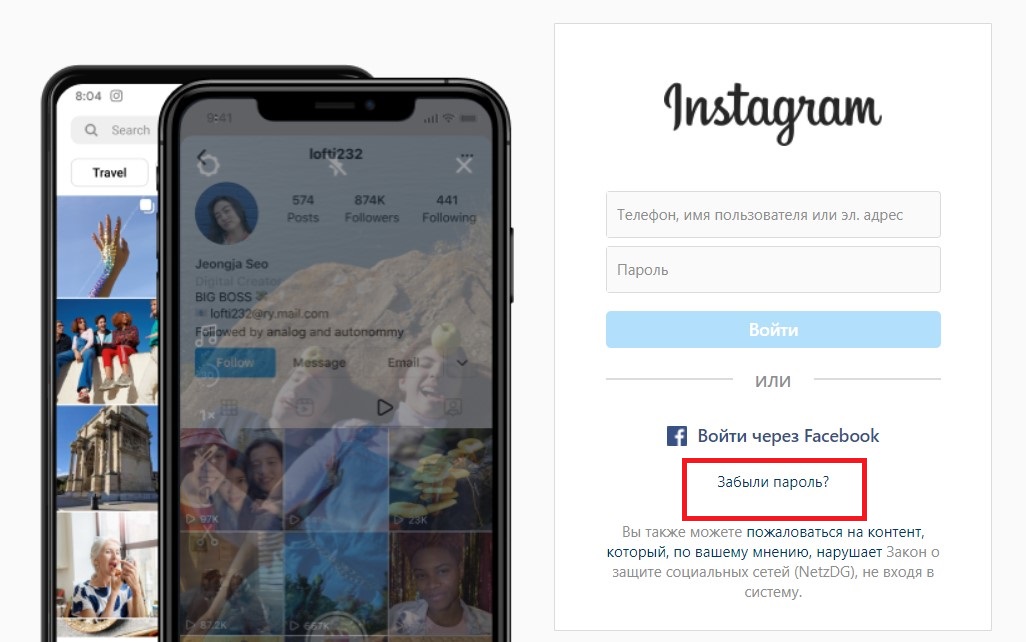
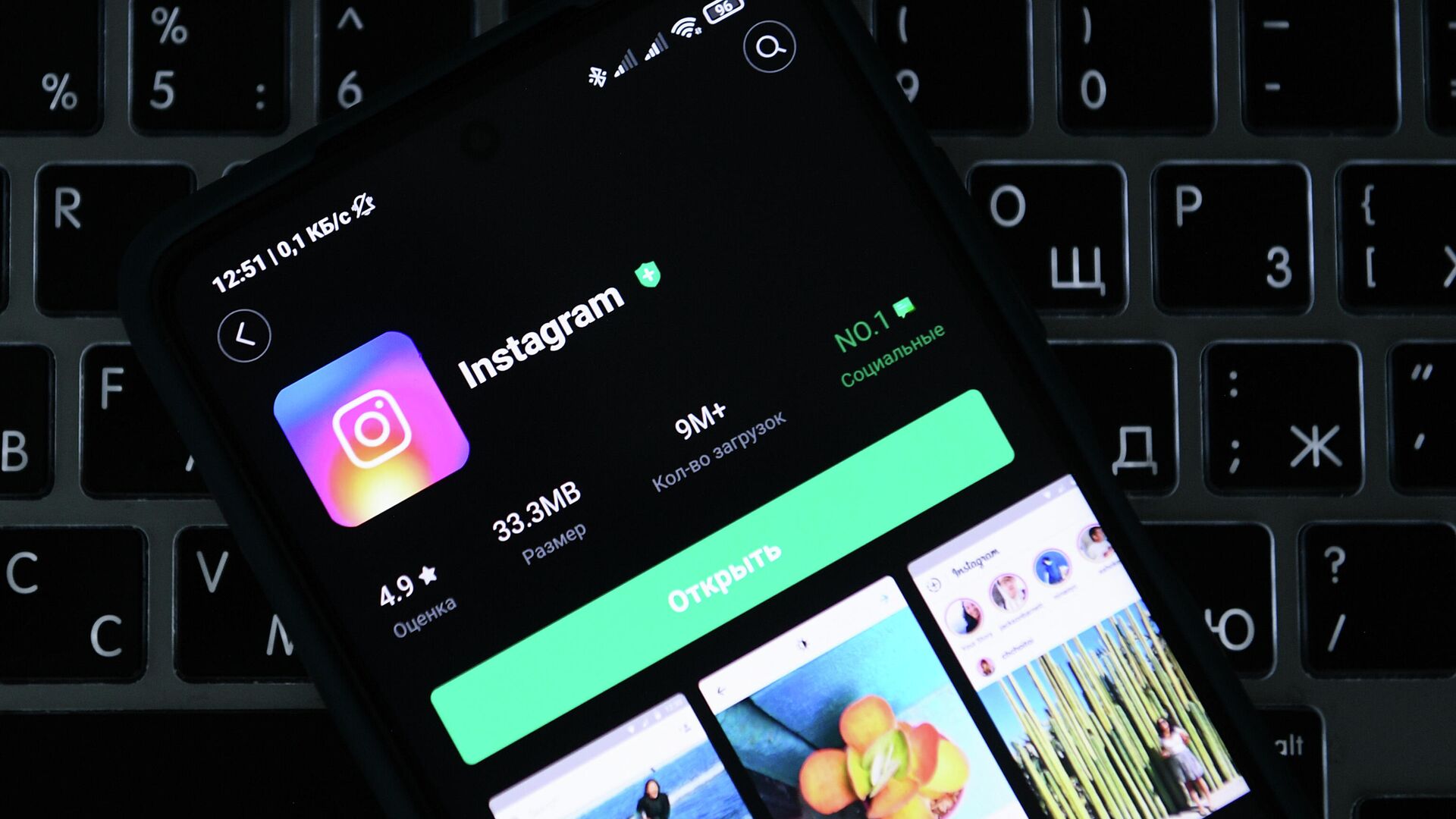
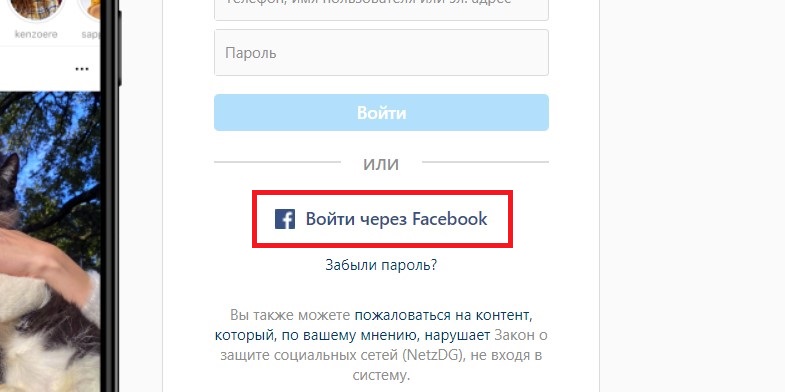
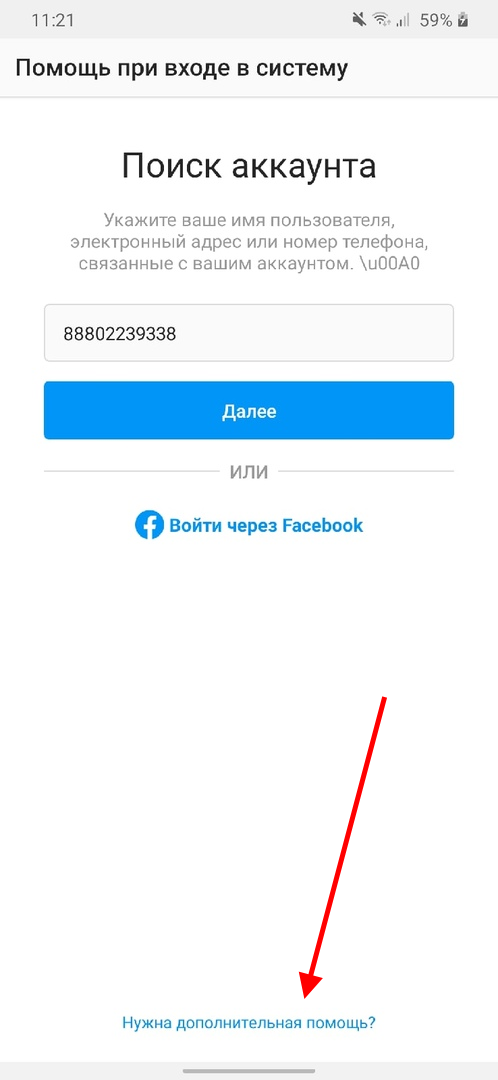
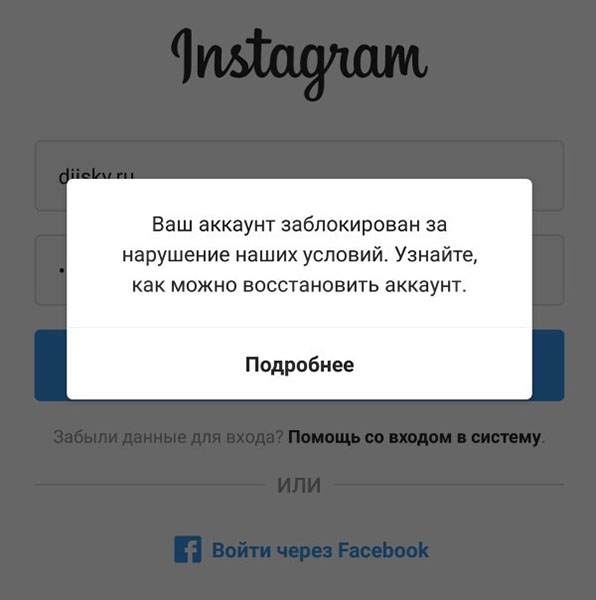
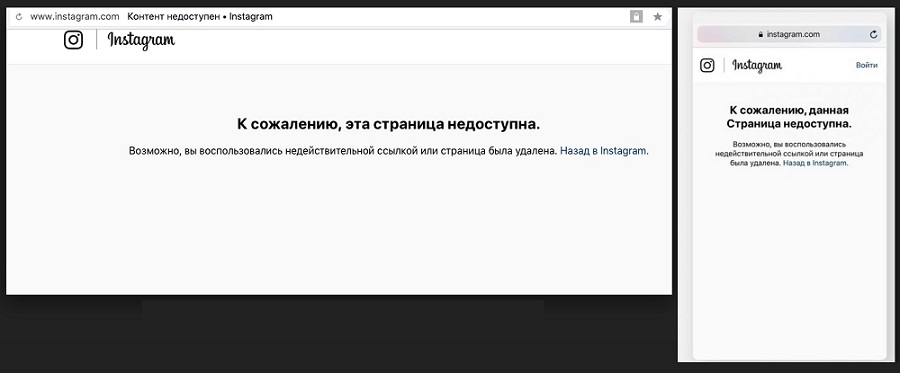











.png)


.png)

.png)
.png)